-
项目平台——测试报表的实现(六)
一、页面成果图展示

二、代码逻辑
1、接口封装
api/index.js
// 传递查询字符串参数格式 getRecord(id){ return http.get(`/records/`,{ params:{ plan__project:id } }) }- 1
- 2
- 3
- 4
- 5
- 6
- 7
- 8
2、发送接口请求
Records.vue
<script> import { mapState } from 'pinia' import { userStore } from '../store/user.js' export default{ data(){ return{ recordList:[] } }, computed:{ ...mapState(userStore,['pro']) }, methods:{ async getAllRecord(){ const response = await this.$api.getRecord(this.pro.id) if(response.status===200){ this.recordList=response.data } } }, created(){ this.getAllRecord() } } </script>- 1
- 2
- 3
- 4
- 5
- 6
- 7
- 8
- 9
- 10
- 11
- 12
- 13
- 14
- 15
- 16
- 17
- 18
- 19
- 20
- 21
- 22
- 23
- 24
- 25
- 26
- 27
- 28
- 29
- 30
特别注意:
1、 定义created()的目的是,每次打开页面需要调用getAllRecord函数,渲染页面。
2、执行逻辑
当在项目列表页面,选择项目进入项目首页时,会将项目信息保存在vue的全局数据存储仓库中
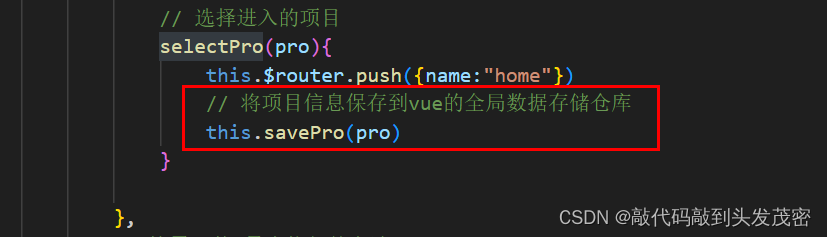
将pro传递到全局定义的方法中savePro(pro)中,并将数据保存在vue全局共享数据中(state——》pro)
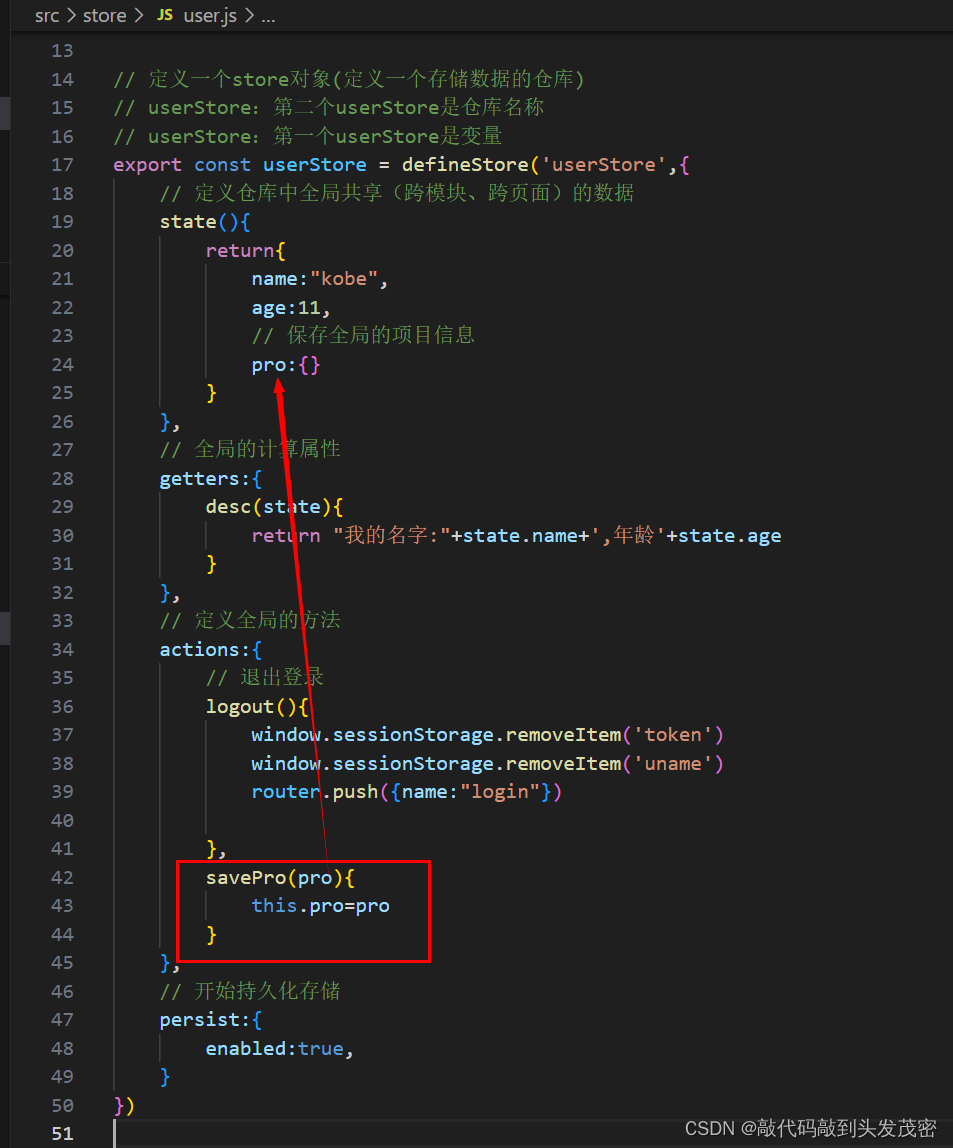
import { mapState } from ‘pinia’
import { userStore } from ‘…/store/user.js’
mapState:映射Pinia中的全局数据
userStore:仓库名称定义计算属性:computed
将pinia中定义的全局数据映射为当前组件的计算属性
从userStore对象中映射pro参数(项目信息)
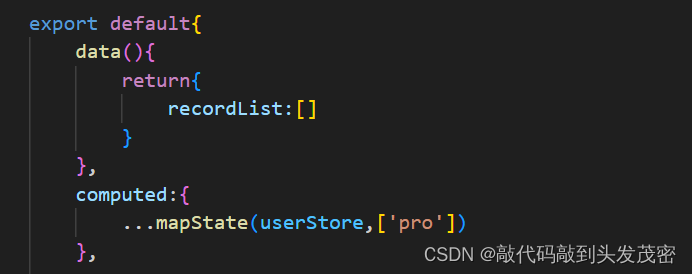
将项目id作为查询字符串参数,发送接口请求
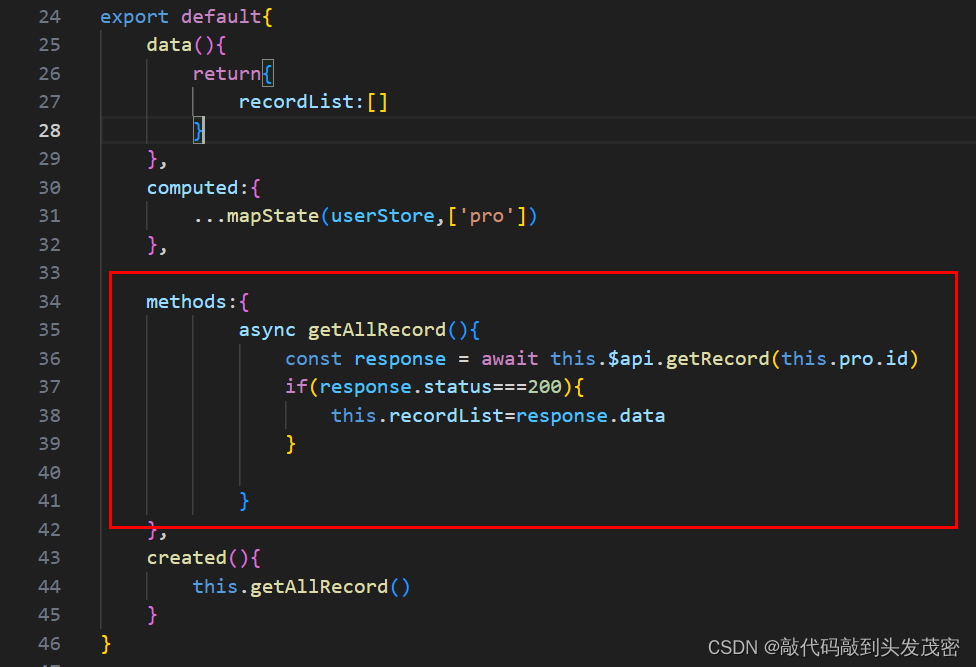
三、样式设计
1、element-plus中表格组件的使用

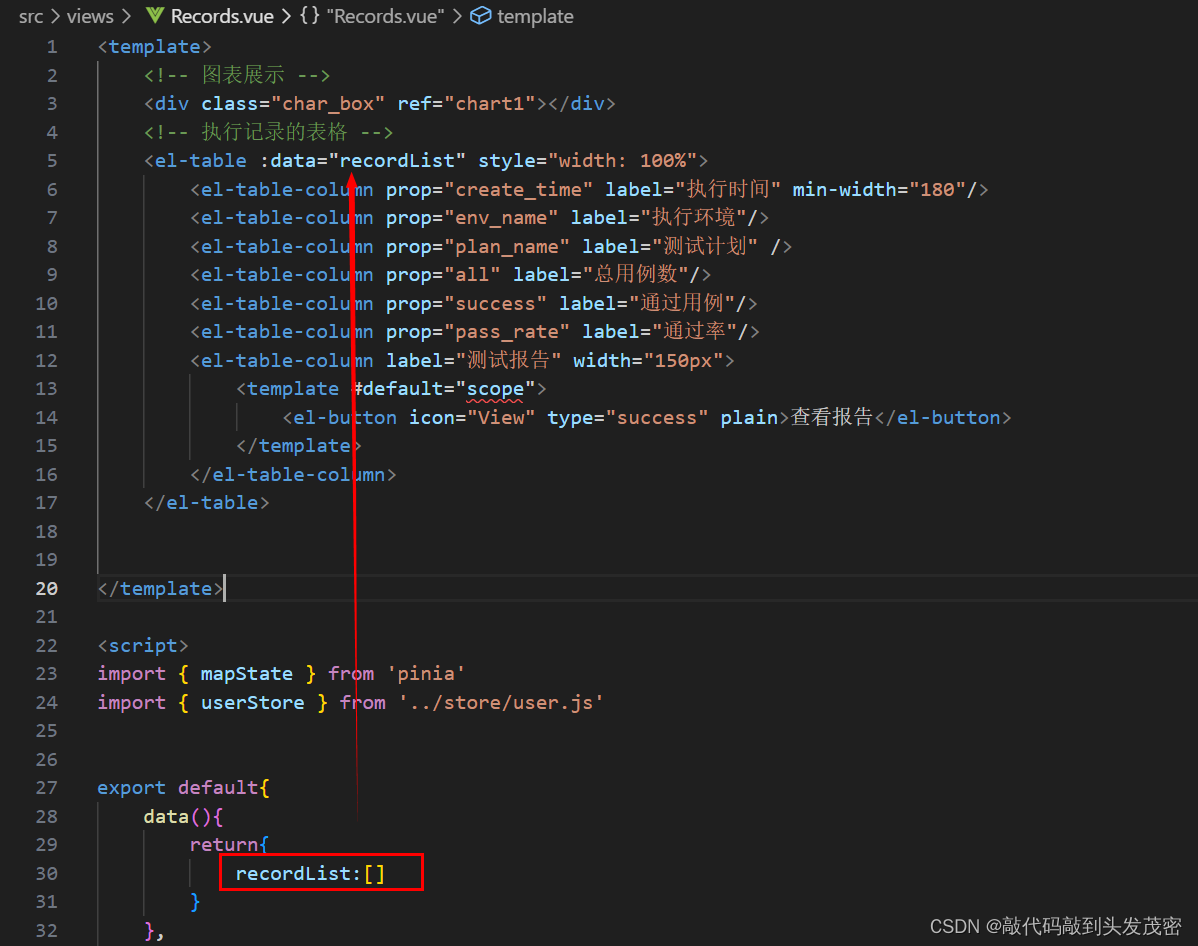
prop接收后端传递的key,
label接收字段名称
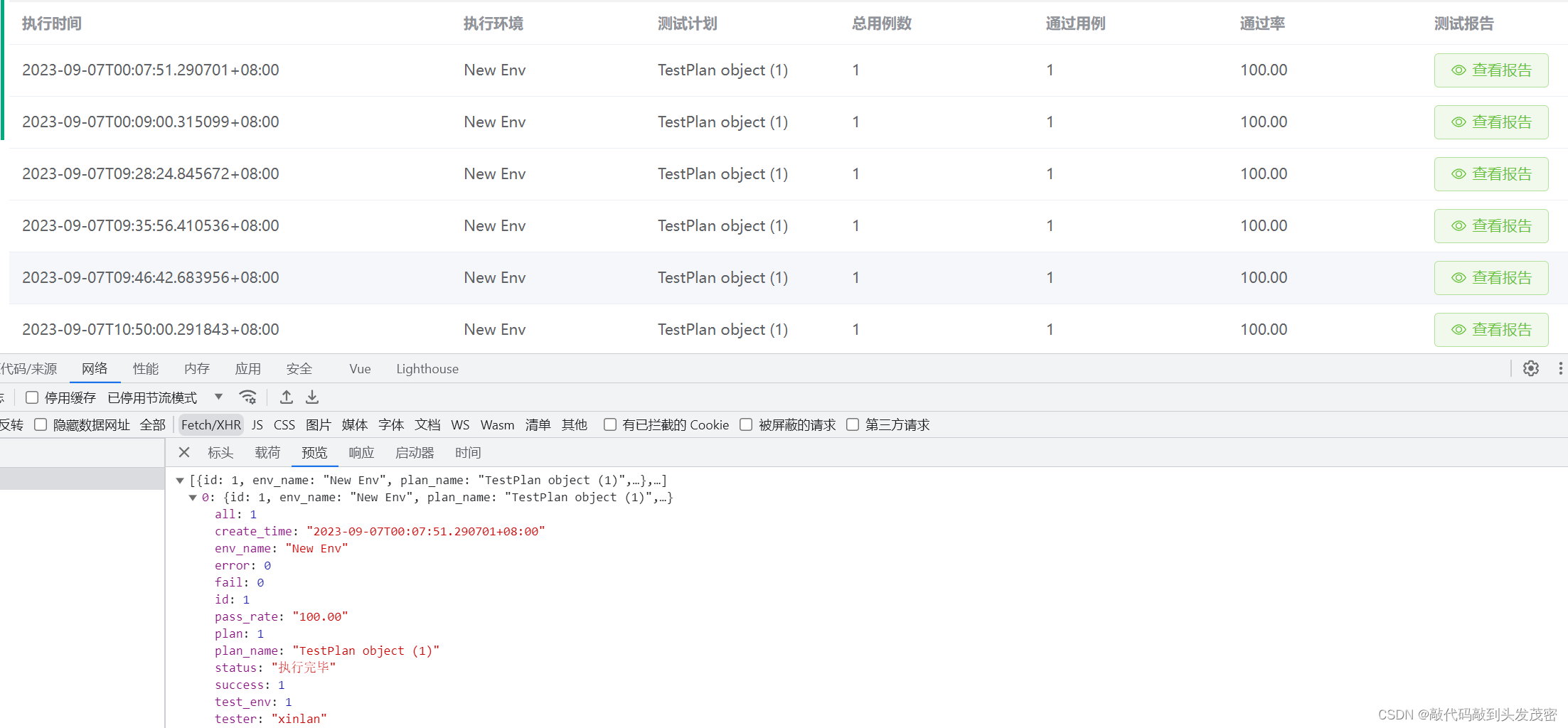

通过for循环遍历将创建时间加到label列表中;将通过率加入到value列表中
返回label和value2个字段
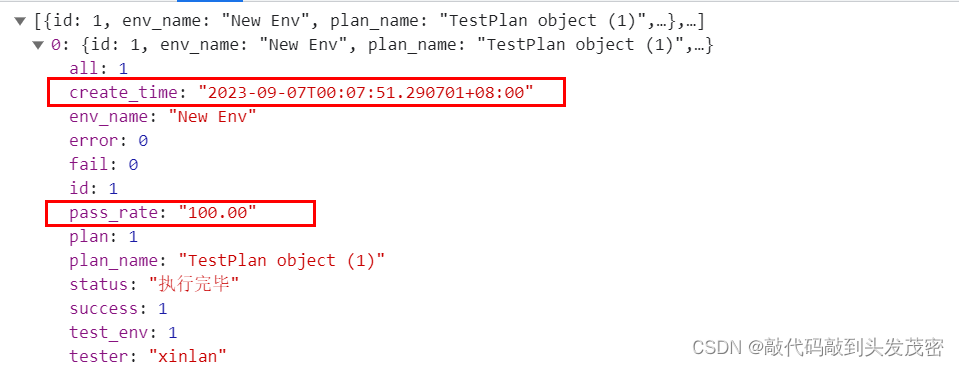
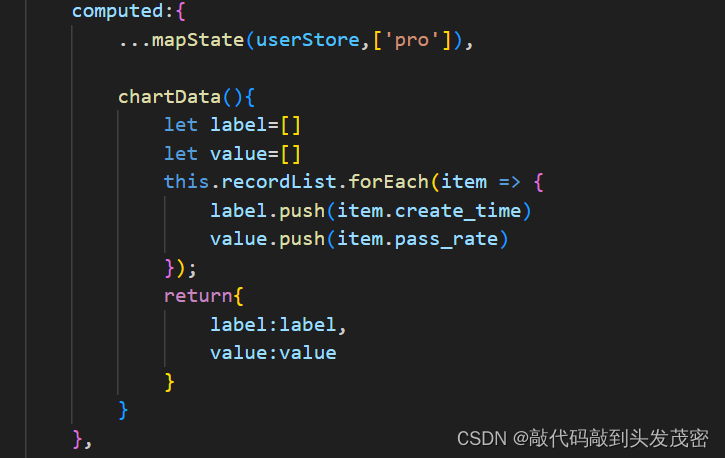
渲染图表,需要注意的时需要将数据挂载成功之后再渲染图表
四、总体代码
<template> <!-- 图表展示 --> <div class="char_box" ref="chart1"></div> <!-- 执行记录的表格 --> <el-table :data="recordList" style="width: 100%"> <el-table-column prop="create_time" label="执行时间" min-width="180"/> <el-table-column prop="env_name" label="执行环境"/> <el-table-column prop="plan_name" label="测试计划" /> <el-table-column prop="all" label="总用例数"/> <el-table-column prop="success" label="通过用例"/> <el-table-column prop="pass_rate" label="通过率"/> <el-table-column label="测试报告" width="150px"> <template #default="scope"> <el-button icon="View" type="success" plain>查看报告</el-button> </template> </el-table-column> </el-table> </template> <script> import { mapState } from 'pinia' import { userStore } from '../store/user.js' import mychart from '../common/myChart.js' export default{ data(){ return{ recordList:[] } }, computed:{ ...mapState(userStore,['pro']), chartData(){ let label=[] let value=[] this.recordList.forEach(item => { label.push(item.create_time) value.push(item.pass_rate) }); return{ label:label, value:value } } }, methods:{ async getAllRecord(){ const response = await this.$api.getRecord(this.pro.id) if(response.status===200){ this.recordList=response.data } }, // 渲染图表 showChart(){ const ele = this.$refs['chart1'] mychart.chart3(ele,this.chartData.value,this.chartData.label) } }, created(){ this.getAllRecord(); }, // 数据挂载成功之后再渲染图表 mounted(){ // 为了保险起见,设置1秒的延时 setTimeout(()=>{ this.showChart() },1000) } } </script> <style scoped> .char_box{ height: 300px; background: #f2f2f2; } </style>- 1
- 2
- 3
- 4
- 5
- 6
- 7
- 8
- 9
- 10
- 11
- 12
- 13
- 14
- 15
- 16
- 17
- 18
- 19
- 20
- 21
- 22
- 23
- 24
- 25
- 26
- 27
- 28
- 29
- 30
- 31
- 32
- 33
- 34
- 35
- 36
- 37
- 38
- 39
- 40
- 41
- 42
- 43
- 44
- 45
- 46
- 47
- 48
- 49
- 50
- 51
- 52
- 53
- 54
- 55
- 56
- 57
- 58
- 59
- 60
- 61
- 62
- 63
- 64
- 65
- 66
- 67
- 68
- 69
- 70
- 71
- 72
- 73
- 74
- 75
- 76
- 77
- 78
- 79
- 80
- 81
- 82
- 83
- 84
- 85
- 86

五、问题解决
当数据量太多的话,向下滚动鼠标,右侧菜单栏会出现空白的地方

解决
使用element-plus中的滚动条组件,将图表展示放到滚动条组件中。
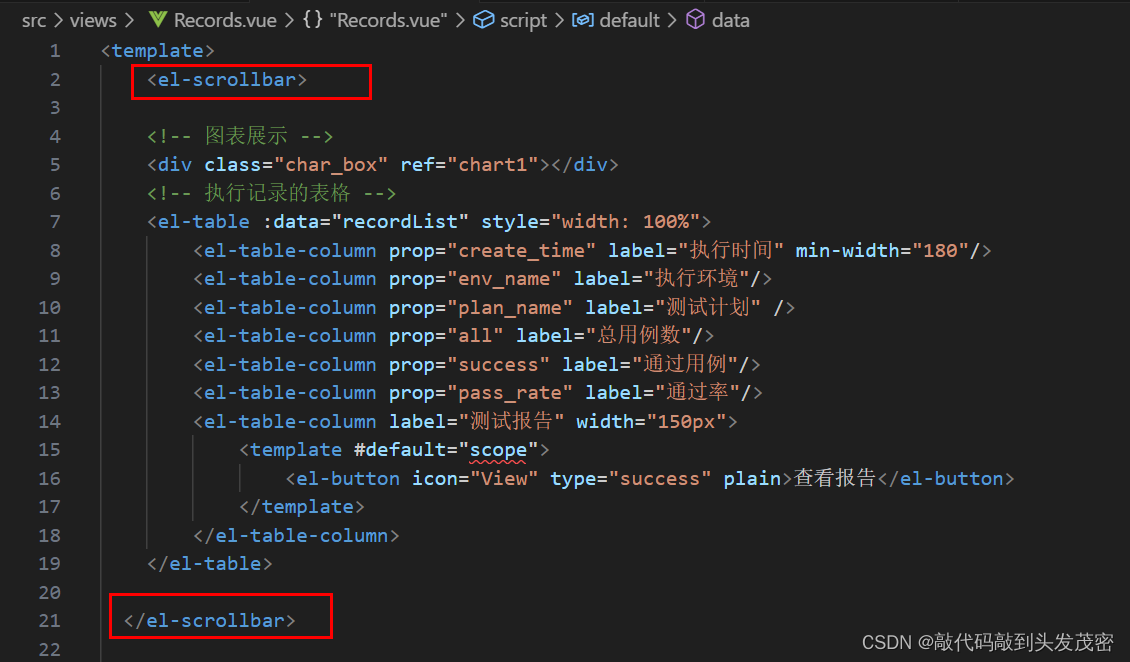
六、项目首页【执行记录】设计
1、导入子组件

2、注册子组件

3、使用子组件
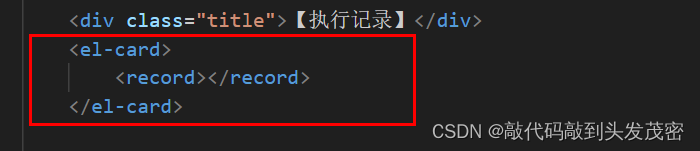

-
相关阅读:
Struct模块到底有多实用?一个知识点立马学习
Linux虚拟化指南:构建虚拟化环境
四年时间,从一个浑浑噩噩的程序员到csdn博客专家的成长之路
软考 -结构化开发
台灯显色指数多少好?推荐显色指数优秀的护眼台灯
五金零售批发商城小程序的作用是什么
26-Docker-常用命令详解-docker rmi
组件分享之后端组件——Redis一站式管理平台Redis Manager
flink技术总结待续
mina通讯替代socket通讯的使用
- 原文地址:https://blog.csdn.net/YZL40514131/article/details/133634363
